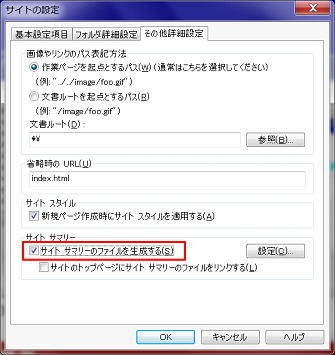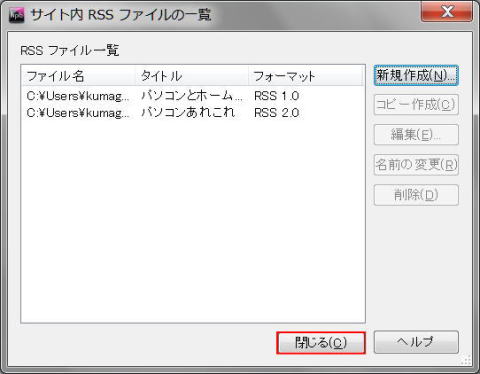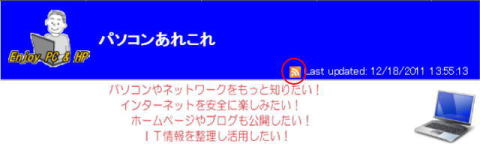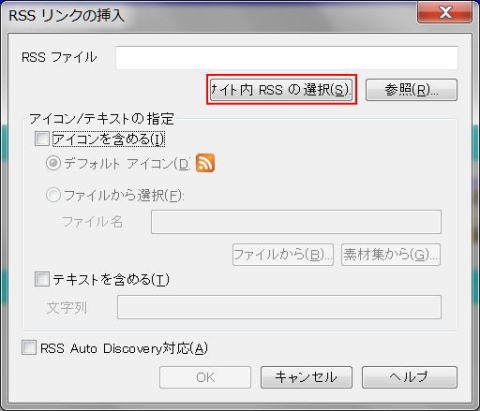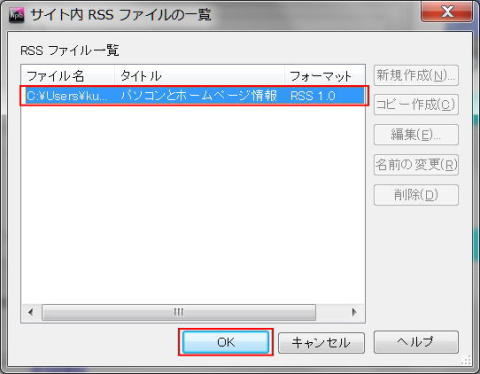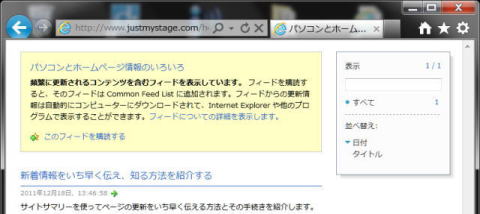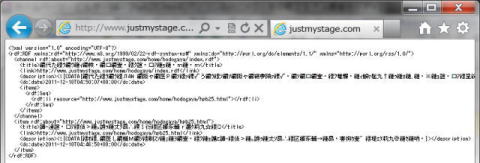サイトサマリー (RSS) ファイルでサイト更新をいち早く知らせる
サイト更新情報をいち早く知らせる
RSS の仕組み
RSS とは、サイトサマリーとも呼ばれ、Web サイトの記事の見出しや概要などの情報をまとめて、配信するための文書フォーマットです。情報として各ページのタイトル、アドレス、見出し、説明、更新時刻などを含んでいます。RSS
は、頻繁に記事が更新されるサイトで、記事が更新されたことを広範囲に知らせる目的で利用されています。RSS に対応している Web サイトの多くは、RSS
に対応していることを示すために ![]() などのアイコンを表示しています。またブラウザーが RSS 対応のサイトと判定した場合も、RSSのアイコン
などのアイコンを表示しています。またブラウザーが RSS 対応のサイトと判定した場合も、RSSのアイコン ![]() をコマンド バーに表示します。RSS の機能を利用するには、RSS 専用ソフトウェアの RSS リーダー、またはRSSに対応したブラウザーなどが必要です。
をコマンド バーに表示します。RSS の機能を利用するには、RSS 専用ソフトウェアの RSS リーダー、またはRSSに対応したブラウザーなどが必要です。
Web サイトを制作する側にとっては、Web サイトを RSS 対応にして、公開しておくことで、RSS 機能を利用しているユーザーに自分の Web サイトの更新をいち早く知らせることができます。例えば、Web サイトに記事を追加した場合に、同時に RSS ファイルにもその記事のタイトル、概要、リンクなどを追加しておくと、RSS リーダーや RSS 対応ブラウザーで自分のサイトの RSS を登録しているユーザーに、サイトが更新されたことをいち早く知らせることができます。
Web サイトを閲覧するユーザー側にとっては、お気に入りのサイトが RSS 対応の場合、RSS リーダーまたは RSS 対応ブラウザーでその RSS を登録しておくと、次回からそのサイトに直接アクセスしなくとも、そのサイトの更新情報が RSS を通じて入手できます。これは、RSS リーダーまたは RSS 対応ブラウザーが定期的にユーザーが登録した RSS のサイトにアクセスし、自動的に更新された情報を取得してくれるものです。お気に入りのサイトを登録しておくと、そのサイトで新しい記事が公開された場合、その記事をすばやく表示することができます。その方法については、「フィードの購読」 を参照します。
サイトサマリーを作成する - rdf ファイルの場合
作成したサイトのサイト サマリー (RSS) を作成します。サイト サマリー とは、ホームページの要約情報のことで、各ページのタイトル、アドレス、見出し、説明、更新時刻などを含んでいます。作成したサイト サマリーのファイルを公開すれば、更新情報を素早く提供することができます。
ホームページ・ビルダーでのサイトサマリー作成機能は、ブログなどでおなじみのRSS作成機能のことです。実際には、RDF (*.rdf) ファイルが作成されます。ホームページを公開するサーバーが *.rdf に対応していない場合は、「サイトサマリーを作成する - xml ファイルの場合」 を参照し、*.xml 形式のサマリーファイルを作成します。
サイトサマリーを作成し、公開するには、まずサイトにサマリー情報を設定し、次に各ページにサマリー情報を設定します。
サイトのサマリー情報を設定する
ホームページ・ビルダーでサイト サマリー ファイルを生成すると *.rdf 形式のファイルが生成されます。
① メニューバーから [サイト] → [サイト一覧/設定] を選択する。
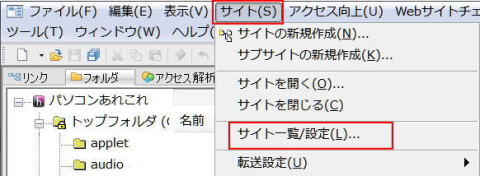
- [サイト一覧/設定] ダイアログボックスが表示される。
② サマリー情報を設定するサイトを選択し、[編集] ボタンをクリックする。
![サマリー情報を設定するサイトを選択し、[編集] をクリック](images/hpb25_02.jpg)
- [サイトの設定] ダイログボックスが表示される。
③ [その他詳細設定]タブをクリックする。
④ [サイト サマリー] の [設定] をクリックする。
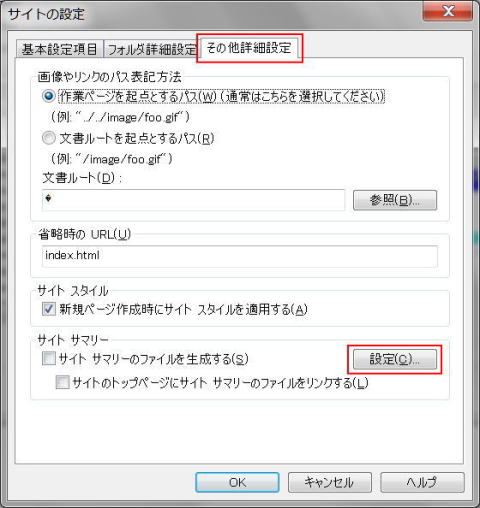
- [サマリー情報の設定 (サイト)] ダイアログボックスが表示される。
⑤ サマリー情報を設定する。
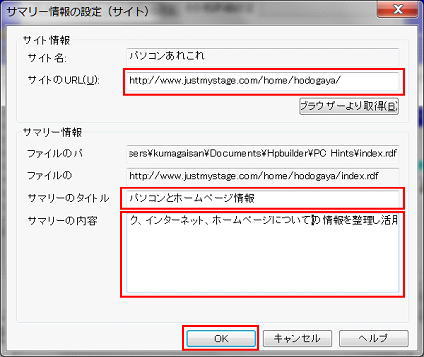
- [サイト名]: 選択したサイトのサイト名が入る。ここでは変更できない。
- [サイトのURL]: ホームページの URL を入力する。
- [ファイルのパス]: サマリーファイルの保存場所。サイトのトップフォルダー内になっている。変更できない。
- [ファイルのURL] : 初めてのときは入力できない。サマリー設定後は、サマリーファイルのアドレスが入る。
- [サマリーのタイトル]: サイトに設定したいサマリーのタイトルを入力する。
- [サマリーの内容]: サイトに設定したいサマリーの内容を入力する。
⑥ 設定が完了したら、[OK]ボタンをクリックする。
- [サイトの設定] ダイアログボックスに戻る。
⑦ [サイト サマリーのファイルを生成する] にチェックマークを付ける。
⑧ [OK] ボタンをクリックする。
- サマリー ファイルが生成され、[サイト一覧/設定] ダイアログボックスに戻る。
⑨ [閉じる] をクリックする。
-

サイト サマリー ファイル
サイト サマリー ファイルは [サイト サマリーのファイルを生成する] にチェック マークを付け設定すると、トップフォルダーの中にサマリー ファイルが生成される。サマリー ファイルのファイル名には、そのサイトのトップページ名が使用され、拡張子は 「*.rdf」 となる。ホームページ・ビルダーで生成するサマリー ファイルは rdf 形式のみ。
以下の操作を行うと更新される。
- サイトやページに設定したサマリー情報を作成または変更したとき
このサマリー ファイルをサーバーに転送すれば、RSS リーダーを使ってサマリー情報を読み込むことができるようになる。
-

rdf 形式をサポートしていないサーバーがあります
サーバーによっては、rdf 形式をサポートしていない場合もあります。その場合は、rdf 形式でサイト サマリー ファイルを生成してから、後で xml 形式に変更する方法を説明しています。
ページのサマリー情報を設定する
サイト内のページ情報をサマリー情報に組み入れます。
① ビジュアルサイトビューを表示する。
- [リンク] タブにサイトが表示され、現在のリンク状態がツリー表示される。
② サマリー情報を設定したいページ アイコンの上で右クリックし、表示されるメニューから[サマリー情報の設定]を選択する。
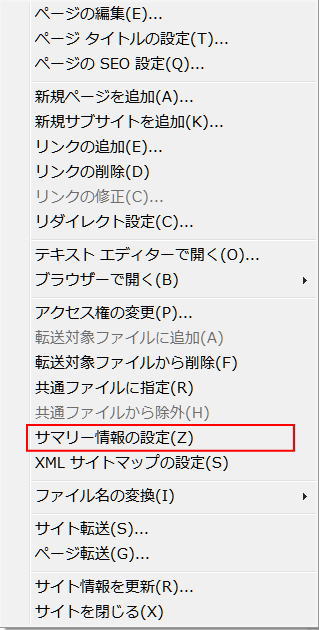
- [サマリー情報の設定(ページ)] ダイアログボックスが表示される。
③ サマリー情報を設定する。
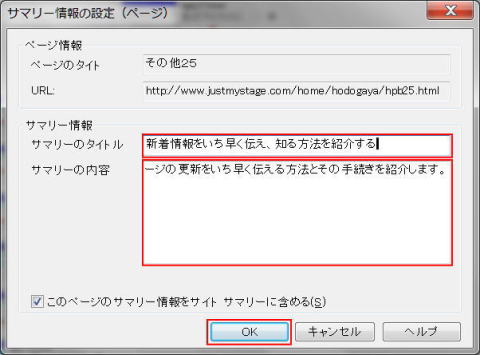
- [ページのタイトル]: 選択したページのタイトルが入っているが、ここでは変更できない。
- [URL]: サイトに設定したサマリー情報の [サイトのURL] が入っているが、ここでは変更できない。
- [サマリーのタイトル]: ページに設定したいサマリーのタイトルを入力します。
- [サマリーの内容]: ページに設定したいサマリーの内容を入力します。
- [このページのサマリー情報をサイト サマリーに含める]: 初期設定ではオンになっている。通常はオンのままにする。
④ 設定が完了したら、[OK] ボタンをクリックする。
- サマリー ファイルにページのサマリー情報が書き込まれる。
⑤ ほかのページにもサマリー情報を設定したい場合は、操作②.以降を繰り返す。
サイトサマリーを作成する - xml ファイルの場合
サイトを公開しているサーバーが *.rdf 形式のファイルをサポートしていない場合でも、*.xml 形式のファイルをサポートしていることがあります。その場合以下の方法にてサイト サマリー ファイルを作成します。
サイトサマリーを作成し、公開するには、まずサイトにサマリー情報を設定し、次に各ページにサマリー情報を設定します。
ページを追加して、そのページのサマリーをサイトサマリーに追加するには、
の操作を行います。
サイトのサマリー情報を設定する
① メニューの [ツール] から [RSS 設定] を選択する。
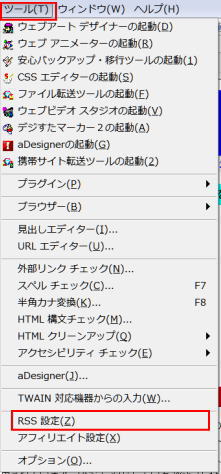
- [サイト内 RSS ファイル一覧 ] ダイアログボックスが表示される。
② [新規作成] をクリックする。
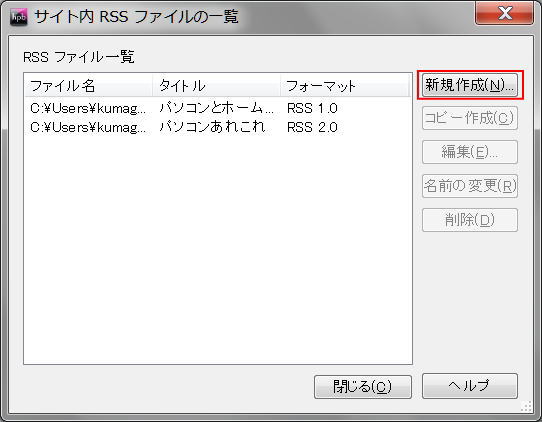
- [RSS ファイルの作成] ダイアログボックスが表示される。
③ [RSS ファイル名] と [フォルダの場所] を入力し、[OK] をクリックする。
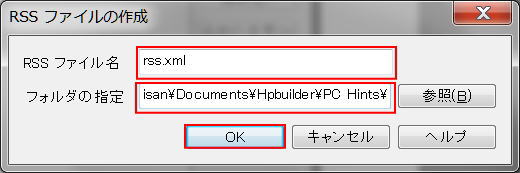
- [RSS ファイル名] には *.xml 形式にする。例: rss.xml
- [フォルダの場所] にはサイトのトップフォルダーがあらかじめ入ります。必要であればサイト内のサブフォルダーに変更できます。
- [RSS ファイルの設定] ダイアログボックスが表示されます。
④ [チャンネルの設定] タブで、[タイトル][説明]を入力する。
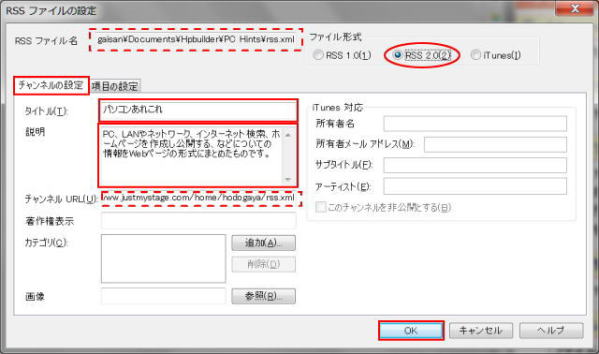
- [ファイル名]は xml 形式になっているのを確認する。
- [チャンネル URL]はあらかじめ入力されているがそのままにする。
- 他のフィールドの入力は必要ない。
⑤ [ファイル形式] は [RSS 2.0] をチェックする。
これでサイト サマリー ファイルが作成されました。続いて 「ページのサマリー情報を設定する」 の ③ に進みます。
ページのサマリー情報を設定する
① メニューバーの [ツール] から [RSS 設定] を選択する。
- [サイト内RSSファイルの一覧 ]ダイアログボックスが表示される。
② RSS ファイルを選択し、[編集] をクリックする。
- [RSS ファイルの設定] ダイアログボックスが表示される。
③ [項目の設定] タブに切り替えて、 [追加] をクリックする。

- [RSS 項目の設定]ダイアログボックスが表示される。
④ [タイトル] [説明] [関連] を入力し、[OK] をクリックする。
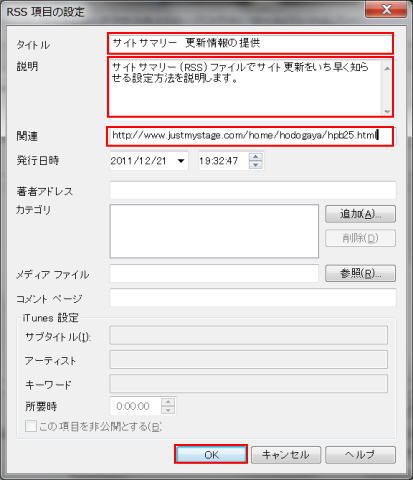
- [関連]には該当ページの URL ブラウザーからコピーして入力する。
- [RSS 項目の設定] ダイアログボックスに戻る。
⑤ 項目の追加が必要な場合は ③ 以降を繰り返す。終了する時は [OK] をクリックする。
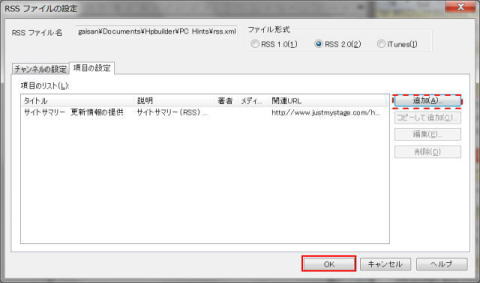
- [サイト内の RSSファイル一覧] ダイアログボックスに戻る。
⑥ [閉じる] をクリックする。
サイト サマリー ファイルへのリンクを設定する
サイト サマリー (RSS) ファイルへのリンクを、ページに挿入する方法を説明します。
ブラウザーは RSS 対応の Web サイトと判定した場合は、コマンド・バーなどに RSS アイコンを表示しますが、これはそれとは別に、サイト内のページ上に表示するものです。下図は、リンクのアイコンをトップページに設定した例です。
RSS ファイルへのリンクをページに挿入するには、あらかじめ RSS ファイルを作成しておく必要があります。RSS ファイルの作成方法は 「サイト サマリーを作成する - rdf 形式ファイルの場合」 あるいは 「サイト サマリーを作成する - xml 形式ファイルの場合」 のいずれかを参照します。
以下は「標準モード」の場合の説明です。
① サイト サマリー ファイルへのリンクを挿入するページを開き、挿入位置にカーソルを移動する。
② メニューバーから [サイト-RSS リンク] を選択する。
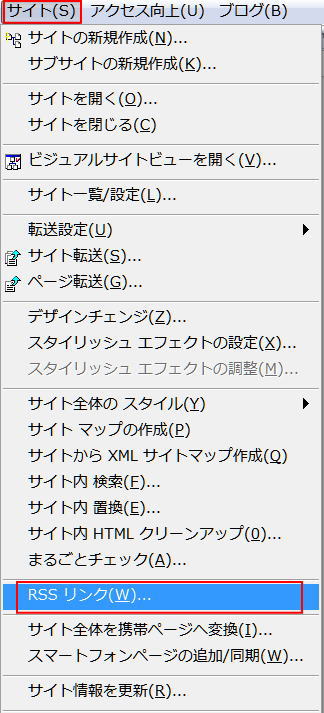
- [RSS リンクの挿入] ダイアログボックスが表示されます。
③ RSS ファイルを選択する。
- RSS ファイルの選択には、サイト内のファイルを選択する場合とそれ以外のファイルを選択する場合があります。
- サイト内のファイルを選択する場合は、[サイト内 RSS の選択] ボタンをクリックして [サイト内 RSS ファイルの一覧] ダイアログボックスから選択します。それ以外のファイルを選択する場合は [参照] ボタンをクリックし、[開く] ダイアログボックスでファイルを選択します。
- ここではサイト内のファイルを選択するので [サイト内 RSS の選択] ボタンをクリックします。
- [サイト内 RSS ファイルの一覧] ダイアログボックスが表示されるので、一覧からファイルを選択し、[OK] をクリックします。
- [RSS リンクの挿入] ダイアログボックスに戻ります。
④ [アイコン/テキストの指定] では、リンク元となるアイコン、またはテキストを指定する。
- ここでは [アイコンを含める] [デフォルト アイコン] を選択する。
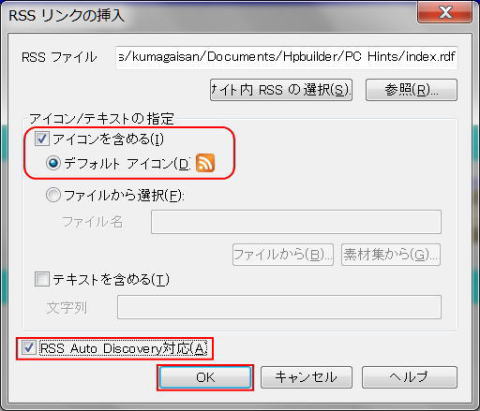
-

アイコン/テキストの指定
アイコンに設定する場合は [アイコンを含める] をオンにし、[デフォルト アイコン] または [ファイルから選択] を選択します。
[ファイルから選択] を選んだ場合は、[ファイルから] ボタンまたは [素材集から] ボタンをクリックし、画像を選択します。
テキストに設定する場合は、[テキストを含める] をオンにして、[文字列] に文字を入力します。
アイコンとテキストの両方を設定することもできます。
⑤「RSS Auto Discovery」 対応にしたい場合は、[RSS Auto Discovery 対応] をオンにします。
-

RSS Auto Discovery 対応
[RSS Auto Discovery 対応] をオンにすると、ページ内に RSS の URL を抽出できる情報 (<LINK> タグ) が組み込まれます。
[例] <link rel="alternate" type="application/rss+xml" title="RSS" href="http://www.justmystage.com/home/hodogaya/index.rdf" />
RSS Auto Discovery に対応したブラウザーや RSS リーダーで、サマリー ファイルを検出できるようになります。
⑥[OK] ボタンをクリックします。
- ページ内に RSS ファイルへのリンクが設定された文字、またはアイコンが表示されます。下図は、インターネットエクスプローラーで表示したものです。
⑦ サーバーへサイト転送する。
- 転送されるファイルに、index.rdf (サマリーファイル)、rss-icon.gif (RSS アイコン)が含まれていることを確認します。
更新情報提供をテストする
アップロードしたサイトで、RSS 機能が働くかどうかの確認をします。
① ブラウザでサイトのトップページを表示した時に、RSS (フィード) アイコンの色が着色しているのを確認します。
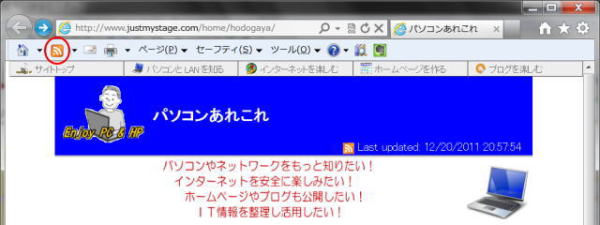
- フィード アイコンはブラウザのコマンドバーで表示されます。
- コマンドバーは、IE9では [お気に入り] のアイコン ☆ 印を右クリックして、[コマンドバー] をクリックします。
② ページ内の RSS アイコンをクリックする。
- ここで、下図のようにフィード購入の案内が表示されれば、RSS は機能しています。[フィードを購入する] へ進みます。
- もし、下図のようなソースが表示された場合は、RSSは働いていません。サーバーが *.rdf 形式のファイルに対応していない場合に発生します。「サイト サマリーを作成する - xml 形式ファイルの場合」 を参照して、サマリーファイルのファイル形式を変更してあらたにサマリーファイルを作り直します。